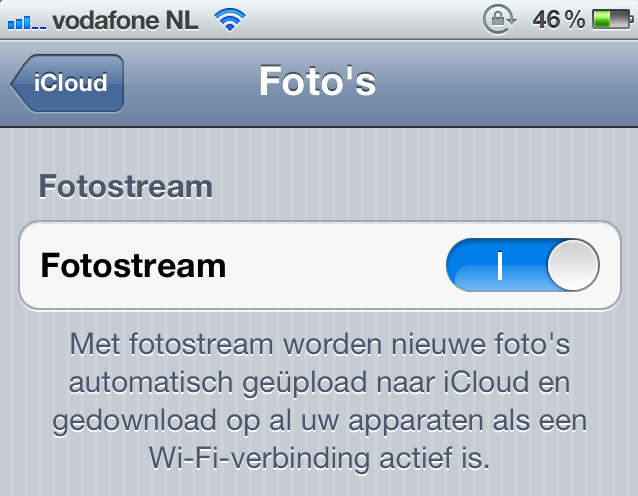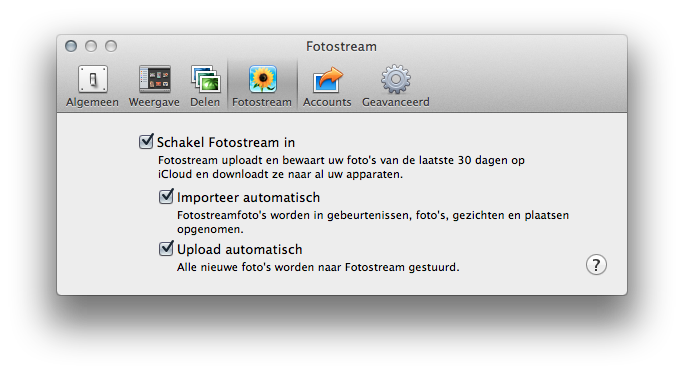Fotostream gebruiken op je Mac, iPad en iPhone
Sinds de introductie van iCloud en iOS 5 hebben de iPhone en iPad een aantal nieuwe functies waar ik hier al verschillende keren over geschreven heb.
Eén van de functies waar ik echter nog niet eerder over schreef, maar wel veel vragen over krijg is Fotostream. In dit artikel vind je enkele tips over het gebruik van Fotostream, de voordelen en natuurlijk de mogelijkheden.
Wat is Fotostream?
Fotostream is een service die je foto’s automatich synchroniseert met iCloud, zodat je er vanaf al je Apple apparaten bij kan.
Maak je bijvoorbeeld een foto op je iPhone, is deze ook gelijk beschikbaar in iPhoto op je Mac en de Foto’s-applicatie op je iPad!
Zo kun je overal bij je foto’s en heb je bovendien gelijk een vorm van een backup, altijd verstandig.
Waarom is Fotostream leuk?
Het grote voordeel aan Fotostream is dus het synchroniseren over verschillende platformen. Met iOS 5 en iCloud is Apple duidelijk op weg te zorgen dat je je iPhone en iPad eigenlijk niet meer hoeft aan te sluiten op je computer.
Ook Macs onderling kunnen natuurlijk synchroniseren via iCloud, ook leuk!
De voordelen van Fotostream op een rijtje zijn dan ook:
- Altijd een kopie van je foto’s in “de cloud”. Laat je je iPhone in het water vallen na een leuk boottripje? Geen zorgen, de foto’s die je onderweg gemaakt heb je nog! (En ja, je iPhone ben je mogelijk kwijt… Maar uiteindelijk zijn foto’s meer waard dan telefoons. ;-))
- Laat je foto’s gemakkelijk zien op je TV. Heb je echt prachtige vakantiefoto’s om aan de familie te laten zien? Via Fotostream toon je ze eenvoudig aan de hele huiskamer, op je TV!
- Je hebt altijd je foto’s bij je. Op welk apparaat je foto’s oorspronkelijk ook gemaakt zijn, je hebt ze altijd bij je. Ik schreef al eerder over een systeem als dit in het artikel “Gratis alternatief MobileMe met Dropbox en Google“. Met iCloud wordt dit nog beter geïntegreerd in je systeem!
Hoe stel ik Fotostream in op mijn apparaat?
Hoe je Fotostream exact instelt hangt er vanaf waar je dit wilt doen. De instructies voor de iPhone zijn bijvoorbeeld niet precies hetzelfde als die voor iPhoto. Daarom vind je hier onder instructies voor de verschillende instellingen:
Fotostream instellen voor je iPod touch, iPhone of iPad
Om Fotostream in te stellen op je iPhone navigeer je eerst naar de instellingen-applicatie en dan naar iCloud. Hier vind je de optie Fotostream en zet je de schakelaar op 1.
Fotostream instellen voor je Mac (iPhoto)
Voor de Mac begin je ook weer met de instellingen: Systeemvoorkeuren. Ook hier selecteer je weer iCloud. Door hier Fotostream te selecteren worden foto’s automatisch naar je Mac gestuurd.
In iPhoto ga je naar de voorkeuren (cmd () + ,) en selecteer je weer Fotostream.
Plaats hier het vinkje voor Schakel Fotostream in zodat je automatisch foto’s van je iPhone en iPad in iPhoto verschijnen.
Fotostream instellen voor je Apple TV
Met de TV is het natuurlijk niet mogelijk foto’s te maken en deze naar Fotostream te sturen. Wel kun je foto’s uit Fotostream bekijken.
Op de Apple TV-homepage kiest je Internet, gevolgd door Fotostream om foto’s prachtig in het groot op je TV te kijken!
Hoe haal ik slechte foto’s uit Fotostream?
Eén van de vragen die mij de afgelopen tijd het meest gesteld is: “hoe haal ik een foto waar ik niet leuk op sta uit Fotostream?”
Apple heeft de mogelijkheid geboden om de hele Fotostream gemakkelijk te wissen. Een enkele foto verwijderen is op dit moment niet mogelijk.
Update: Vanaf de nieuwe versie van iOS, iOS 5.1, zal het zeer waarschijnlijk mogelijk zijn om wel een enkele foto te wissen uit de Fotostream.
Waarom zie ik foto’s dubbel op mijn iPhone of iPad?
Een andere vraag die veel in mijn inbox zat: “Waarom zie ik sommige foto’s dubbel op mijn iPhone, iPod touch of iPad?”
Dit komt omdat je in de foto’s applicatie zowel de foto’s van Fotostream als je lokale foto bibliotheek ziet. Omdat je lokale bibliotheek gesynchroniseerd wordt met Fotostream (wanneer je dit ingesteld hebt) zie je veel foto’s twee keer staan.
Eén keer de lokale versie en één keer de versie van Fotostream. De makkelijkste manier om hier om heen te werken is de fotobibliotheek te openen en zo alleen de lokale foto’s te bekijken.
Fotostream is een mooie oplossing om al je foto’s bij te hebben
Kortom: Fotostream is een prachtige manier om al je foto’s altijd bij je te dragen. Ik raad je aan het op je apparaten (iPhone, iPod touch, iPad en Mac) zo snel mogelijk aan te zetten en te genieten van de simpele synchronisatie!